Vertrouw de pop-up met het bericht "Your Mac needs to be updated to improve compatibility" niet
Mac VirusOok bekend als: "Uw Mac moet worden bijgewerkt om de compatibiliteit te verbeteren"-virus
Doe een gratis scan en controleer of uw computer is geïnfecteerd.
VERWIJDER HET NUOm het volledige product te kunnen gebruiken moet u een licentie van Combo Cleaner kopen. Beperkte proefperiode van 7 dagen beschikbaar. Combo Cleaner is eigendom van en wordt beheerd door RCS LT, het moederbedrijf van PCRisk.
Hoe verwijdert u op een Mac de apps die werden geïnstalleerd via een installer met de tekst "Your Mac needs to be updated to improve compatibility"?
Wat is "Your Mac needs to be updated to improve compatibility"?
"Your Mac needs to be updated to improve compatibility" is een bericht in een misleidend pop-up-venster dat verschijnt na het openen van een valse Adobe Flash Player installer. Het is ontworpen om gebruikers te misleiden. Ze denken dat ze na het ingeven van hun wachtwoord en het klikken op "OK" hun besturingssysteem zullen bijwerken. Het installeert echter één of meerdere ongewenste applicaties. Onderzoek toont aan dat deze valse installer wordt gebruikt om ongewenste apps zoals MediaDownloader, MyCouponsmart, Easy Mac Care te installeren en de website searchmine.net (een valse zoekmachine) te promoten. Het kan echter ook ontworpen zijn om andere ongewenste apps of nep-zoekmachines te installeren of te promoten. Hoe dan ook, misleidende installatieprogramma's mogen nooit worden gebruikt - er zijn veel gevallen waarin ze zijn ontworpen om malware te verspreiden (installeren).
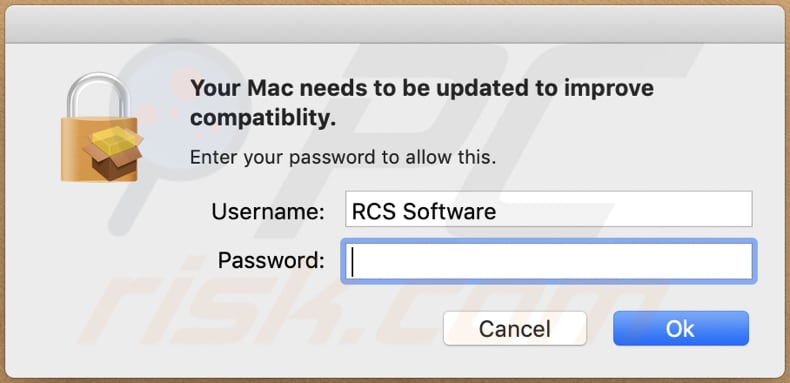
Zowel MediaDownloader als MyCouponsmart worden geklasseerd als adware, en dit soort software toont vaak advertenties. Het is normaal dat door op die advertenties te klikken gebruikers op dubieuze websites terechtkomen, in sommige gevallen staan de gebruikers onbewust toe dat deze advertenties scripts uitvoeren die ongewenste downloads en installaties veroorzaken. Gewoonlijk toont geïnstalleerde adware aan zijn gebruikers banners, coupons, enquêtes, pop-ups of andere soorten advertenties. Het is de moeite waard om te vermelden dat apps van dit type ook allerlei gegevens verzamelen zoals IP-adressen, ingevoerde zoekopdrachten, adressen van bezochte pagina's, geolocaties. Er zijn echter ook apps van het adware-type die gevoeliger informatie targeten. Easy Mac Care is een ongewenste app die computers zogenaamd sneller en veiliger zou moeten laten werken. Met andere woorden, het wordt geadverteerd als een systeemoptimalisatietool. Het is gebruikelijk dat ongewenste apps van dit type valse scanresultaten genereren om gebruikers te laten geloven dat er allerlei fouten of problemen zijn gedetecteerd die zogenaamd kunnen worden verholpen met de volledige versie van de software (die niet gratis is). Simpel gezegd, apps zoals Easy Mac Care zijn vaak ontworpen om geld te verdienen aan nietsvermoedende gebruikers. Daarom mogen ze niet worden vertrouwd. Bovendien is deze nep-Adobe Flash Player ontworpen om een nep-zoekmachine (het adres van searchmine.net) te promoten. In de regel promoten malafide installatieprogramma's valse zoekmachines door de browserinstellingen te wijzigen, zoals het adres van de standaardzoekmachine, de startpagina en de nieuwe tabbladen. Dergelijke zoekmachines geven vaak misleidende resultaten weer of resultaten die zijn gegenereerd door een andere zoekmachine (bijvoorbeeld Yahoo, Google). Een andere belangrijke functie van nep-installatieprogramma's (in dit geval een niet-officieel Adobe Flash Player-installatieprogramma) is dat ze kunnen worden ontworpen om computers te infecteren met bijvoorbeeld malware, ransomware, een trojan of een ander kwaadaardig programma.
| Naam | "Uw Mac moet worden bijgewerkt om de compatibiliteit te verbeteren"-virus |
| Type bedreiging | Phishing, oplichting, Mac-malware, Mac-virus |
| Valse claim | Displayed pop-up is designed to trick users into installing unwanted software via deceptive installer |
| Detectienamen (Adobe Flash Player copy 5.dmg) | Avast (MacOS:Agent-FJ [Adw]), BitDefender (Adware.MAC.Bundlore.EGJ), Emsisoft (Adware.MAC.Bundlore.EGJ (B)), Kaspersky (Not-a-virus:HEUR:AdWare.OSX.Bnodlero.ah), volledige lijst (VirusTotal) |
| Gepromote ongewenste applicaties | MediaDownloader, MyCouponsmart, Easy Mac Care en searchmine.net |
| Symptomen | Uw Mac werkt trager dan normaal, u ziet ongewenste advertenties, u wordt doorgestuurd naar verdachte websites. |
| Distributiemethodes | Misleidende pop-up advertenties, gratis software installers (bundling), valse Flash Player installers, downloads van torrents. |
| Schade | Internetbrowser-spionage (mogelijke privacyschendingen), vertonen van ongewenste advertenties, doorverwijzingen naar verdachte websites, verlies van privégegevens. |
| Malware verwijderen (Windows) |
Om mogelijke malware-infecties te verwijderen, scant u uw computer met legitieme antivirussoftware. Onze beveiligingsonderzoekers raden aan Combo Cleaner te gebruiken. Combo Cleaner voor Windows DownloadenGratis scanner die controleert of uw computer geïnfecteerd is. Om het volledige product te kunnen gebruiken moet u een licentie van Combo Cleaner kopen. Beperkte proefperiode van 7 dagen beschikbaar. Combo Cleaner is eigendom van en wordt beheerd door RCS LT, het moederbedrijf van PCRisk. |
Kort samengevat verschijnt het bericht "Your Mac needs to be updated to improve compatibility" (pop-up) wanneer gebruikers een vals Adobe Flash Player-installatieprogramma starten. Dit installatieprogramma is ontworpen om ongewenste apps te verspreiden die problemen kunnen veroorzaken in verband met online privacy, browseveiligheid of zelfs identiteitsdiefstal. Zoals vermeld in de vorige paragraaf, kunnen dergelijke installatieprogramma's ontworpen zijn om systemen te infecteren met malware die data kan stelen, financiële verliezen kan veroorzaken en de bron kan zijn van talloze andere problemen. Daarom mogen niet-officiële installatieprogramma's van Adobe Flash Player (of andere installatieprogramma's van dit type) nooit worden gebruikt.
Hoe werden mogelijk ongewenste applicaties op mijn computer geïnstalleerd?
In dit geval kunnen ongewenste apps onbedoeld worden gedownload en/of geïnstalleerd via een vals installatieprogramma. Dit is echter niet de enige manier waarop dit kan gebeuren. Vaak veroorzaken gebruikers zelf downloads of installaties door op misleidende advertenties te klikken of door programma's te downloaden of te installeren zonder de beschikbare instellingen te controleren in hun installers. Vaak worden ongewenste apps opgenomen in setups als extra aanbiedingen die kunnen worden geweigerd via hun "Geavanceerde", "Aangepaste" of andere instellingen. Deze distributiemethode wordt "bundelen" genoemd. Wanneer gebruikers de bovengenoemde instellingen ongewijzigd laten, staan ze toe dat de inbegrepen apps worden gedownload of geïnstalleerd via de setup van een ander (gewenst) programma. Advertenties kunnen leiden tot ongewenste downloads of installaties door bepaalde scripts uit te voeren. Ze kunnen deze echter alleen uitvoeren als gebruikers op die advertenties klikken.
Hoe voorkomt u de installatie van mogelijk ongewenste applicaties?
Het is niet veilig om software te downloaden (of te installeren) via externe downloaders, installatieprogramma's, vanaf niet-officiële websites, via peer-to-peer-netwerken (zoals torrent-clients, eMule) en andere dergelijke kanalen. Bestanden en programma's mogen alleen worden gedownload van officiële pagina's en via directe links. Het is even belangrijk om altijd alle instellingen te controleren die beschikbaar zijn in downloaders en of installers. Het is gebruikelijk dat deze instellingen aanbiedingen vermelden om ongewenste software te downloaden of te installeren. Bovendien mogen opdringerige advertenties die worden weergegeven op dubieuze websites, niet worden vertrouwd (aangeklikt). Dergelijke advertenties leiden mensen vaak om naar onbetrouwbare websites of veroorzaken ongewenste downloads en installaties. Om te voorkomen dat een browser onbetrouwbare sites opent en / of advertenties laat zien, is het noodzakelijk om alle ongewenste, onbekende of verdachte extensies, plug-ins en add-ons die de browser zijn geïnstalleerd, te verwijderen. Als dergelijke software ook op het besturingssysteem is geïnstalleerd, moet deze worden verwijderd. Als uw computer al is geïnfecteerd met ongewenste apps, dan raden we u aan een scan uit te voeren met Combo Cleaner Antivirus voor Windows om deze automatisch te verwijderen.
Screenshot van een misleidend Adobe Flash Player-installatieprogramma (eerste stap):
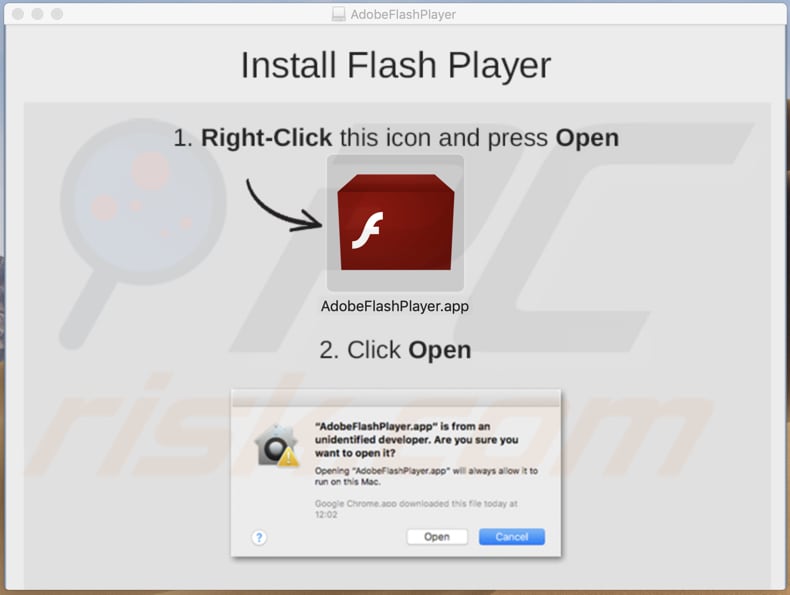
Screenshot van een misleidende Adobe Flash Player-installer (tweede stap):
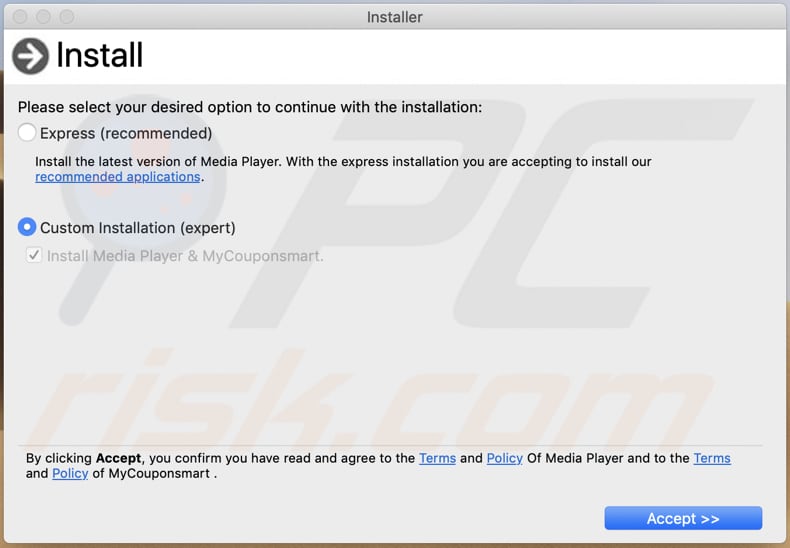
Onmiddellijke automatische malwareverwijdering:
Handmatig de dreiging verwijderen, kan een langdurig en ingewikkeld proces zijn dat geavanceerde computer vaardigheden vereist. Combo Cleaner is een professionele automatische malware verwijderaar die wordt aanbevolen om malware te verwijderen. Download het door op de onderstaande knop te klikken:
DOWNLOAD Combo CleanerDoor het downloaden van software op deze website verklaar je je akkoord met ons privacybeleid en onze algemene voorwaarden. Om het volledige product te kunnen gebruiken moet u een licentie van Combo Cleaner kopen. Beperkte proefperiode van 7 dagen beschikbaar. Combo Cleaner is eigendom van en wordt beheerd door RCS LT, het moederbedrijf van PCRisk.
Snelmenu:
- Wat is "Your Mac needs to be updated to improve compatibility"?
- STAP 1. Verwijder aan het ongewenste programma gerelateerde mappen en bestanden uit OSX.
- STAP 2. Verwijder frauduleuze extensies uit Safari.
- STAP 3. Verwijder frauduleuze add-ons uit Google Chrome.
- STAP 4. Verwijder mogelijk ongewenste plug-ins uit Mozilla Firefox.
Video die toont hoe adware en browserkapers te verwijderen van een Mac-computer:
Mogelijk ongewenste applicaties verwijderen:
Verwijder mogelijk ongewenste applicaties uit uw map "Applicaties":

Klik op het pictogram Finder. Selecteer in het Finder-venster "Applicaties". Zoek in de map met toepassingen naar "MPlayerX", "NicePlayer", of andere verdachte toepassingen en sleep ze naar de prullenbak. Na het verwijderen van de potentieel ongewenste toepassing(en) die online advertenties veroorzaken, scant u uw Mac op eventuele resterende ongewenste componenten.
DOWNLOAD verwijderprogramma voor malware-infecties
Combo Cleaner die controleert of uw computer geïnfecteerd is. Om het volledige product te kunnen gebruiken moet u een licentie van Combo Cleaner kopen. Beperkte proefperiode van 7 dagen beschikbaar. Combo Cleaner is eigendom van en wordt beheerd door RCS LT, het moederbedrijf van PCRisk.
Verwijder aan de "uw mac moet worden bijgewerkt om de compatibiliteit te verbeteren"-virus gerelateerde bestanden en mappen:

Klik op het Finder icoon, vanuit de menubalk kies je Ga en klik je op Ga naar map...
 Controleer of er zich door de adware aangemaakte bestanden bevinden in de map /Library/LaunchAgents folder:
Controleer of er zich door de adware aangemaakte bestanden bevinden in de map /Library/LaunchAgents folder:

In de Ga naar map...-balk typ je: /Library/LaunchAgents
 In de map “LaunchAgents” zoek je naar recent toegevoegde verdachte bestanden en je verplaatst deze naar de prullenbak. Voorbeelden van bestanden aangemaakt door adware: “installmac.AppRemoval.plist”, “myppes.download.plist”, “mykotlerino.ltvbit.plist”, “kuklorest.update.plist”, enz. Adware installeert vaak bestanden met hetzelfde bestandsnaampatroon.
In de map “LaunchAgents” zoek je naar recent toegevoegde verdachte bestanden en je verplaatst deze naar de prullenbak. Voorbeelden van bestanden aangemaakt door adware: “installmac.AppRemoval.plist”, “myppes.download.plist”, “mykotlerino.ltvbit.plist”, “kuklorest.update.plist”, enz. Adware installeert vaak bestanden met hetzelfde bestandsnaampatroon.
 Controleer of er zich door adware aangemaakte bestanden bevinden in de map /Library/Application Support:
Controleer of er zich door adware aangemaakte bestanden bevinden in de map /Library/Application Support:

In de Ga naar map...-balk typ je: /Library/Application Support
 In de map “Application Support” zoek je naar recent toegevoegde verdachte mappen. Bijvoorbeeld “MplayerX” or “NicePlayer”, en je verplaatst deze mappen naar de prullenbak.
In de map “Application Support” zoek je naar recent toegevoegde verdachte mappen. Bijvoorbeeld “MplayerX” or “NicePlayer”, en je verplaatst deze mappen naar de prullenbak.
 Controleer of er zich door adware aangemaakte bestanden bevinden in de map ~/Library/LaunchAgents:
Controleer of er zich door adware aangemaakte bestanden bevinden in de map ~/Library/LaunchAgents:

In de Ga naar map...-balk typ je: ~/Library/LaunchAgents

In de map “LaunchAgents” zoek je naar recent toegevoegde verdachte bestanden en je verplaatst deze naar de prullenbak. Voorbeelden van bestanden aangemaakt door adware: “installmac.AppRemoval.plist”, “myppes.download.plist”, “mykotlerino.ltvbit.plist”, “kuklorest.update.plist”, enz. Adware installeert vaak verschillende bestanden met hetzelfde bestandsnaampatroon.
 Controleer of er zich door adware aangemaakte bestanden bevinden in de map /Library/LaunchDaemons:
Controleer of er zich door adware aangemaakte bestanden bevinden in de map /Library/LaunchDaemons:
 In de Ga naar map...-balk typ je: /Library/LaunchDaemons
In de Ga naar map...-balk typ je: /Library/LaunchDaemons
 In de map “LaunchDaemons” zoek je naar recent toegevoegde verdachte bestanden. Voorbeelden zijn: “com.aoudad.net-preferences.plist”, “com.myppes.net-preferences.plist”, "com.kuklorest.net-preferences.plist”, “com.avickUpd.plist”, etc., en je verplaatst deze naar de prullenbak.
In de map “LaunchDaemons” zoek je naar recent toegevoegde verdachte bestanden. Voorbeelden zijn: “com.aoudad.net-preferences.plist”, “com.myppes.net-preferences.plist”, "com.kuklorest.net-preferences.plist”, “com.avickUpd.plist”, etc., en je verplaatst deze naar de prullenbak.
 Scan uw Mac met Combo Cleaner:
Scan uw Mac met Combo Cleaner:
Als u alle stappen in de juiste volgorde hebt gevolgd dan zou uw Mac nu helemaal virus- en malwarevrij moeten zijn. Om zeker te weten of uw systeem niet langer besmet is voert u best een scan uit met Combo Cleaner Antivirus. Download dit programma HIER. Na het downloaden van het bestand moet u dubbelklikken op het combocleaner.dmg installatiebestand, in het geopende venster sleept u het Combo Cleaner-icoon naar het Applicaties-icoon. Nu opent u launchpad en klikt u op het Combo Cleaner-icoon. Wacht tot Combo Cleaner de virusdefinities heeft bijgewerkt en klik vervolgens op de knop 'Start Combo Scan'.

Combo Cleaner zal uw Mac scannen op malwarebesmettingen. Als de scan meldt 'geen bedreigingen gevonden' - dan betekent dit dat u verder de verwijderingsgids kunt volgen. In het andere geval is het aanbevolen alle gevonden besmettingen te verwijderen voor u verder gaat.

Na het verwijderen van bestanden en mappen die werden aangemaakt door deze adware ga je verder met het verwijderen van frauduleuze extensies uit je internetbrowsers.
"Uw Mac moet worden bijgewerkt om de compatibiliteit te verbeteren"-virus verwijderen uit de internetbrowsers:
 Kwaadaardige extensies verwijderen uit Safari:
Kwaadaardige extensies verwijderen uit Safari:
Verwijder aan "uw mac moet worden bijgewerkt om de compatibiliteit te verbeteren"-virus gerelateerde Safari extensies:

Open de Safari-browser, vanuit de menubalk selecteer je "Safari" en klik je op "Voorkeuren...".

In het scherm met de voorkeuren selecteer je "Extensies" en zoek je naar recent geïnstalleerde verdachte extensies. Als je die gevonden hebt klik je op de "Verwijderen"-knop er net naast. Merk op dat je veilig alle extensies kunt verwijderen uit de Safari-browser, ze zijn niet noodzakelijk voor een goede werking van de browser.
- Als je problemen blijft hebben met browser doorverwijzingen en ongewenste advertenties lees je hier hoe Safari te resetten.
 Kwaadaardige plug-ins verwijderen uit Mozilla Firefox:
Kwaadaardige plug-ins verwijderen uit Mozilla Firefox:
Verwijder aan "uw mac moet worden bijgewerkt om de compatibiliteit te verbeteren"-virus gerelateerde Mozilla Firefox add-ons:

Open je Mozilla Firefox-browser. In de rechterbovenhoek van het scherm klik je op de "Menu openen"-knop (met de drie horizontale lijnen). Uit het geopende menu selecteer je "Add-ons".

Kies het tabblad "Extensies" en zoek naar recent geïnstalleerde verdachte add-ons. Eens gevonden klik je op de "Verwijderen"-knop er net naast. Merk op dat je veilig alle extensies uit je Mozilla Firefox-browser kunt verwijderen - ze zijn niet noodzakelijk voor de goede werking van de browser.
- Als je problemen blijft ervaren met browser doorverwijzingen en ongewenste advertenties kun je ook Mozilla Firefox resetten.
 Kwaadaardige extensies verwijderen uit Google Chrome:
Kwaadaardige extensies verwijderen uit Google Chrome:
Verwijder aan "uw mac moet worden bijgewerkt om de compatibiliteit te verbeteren"-virus gerelateerde Google Chrome add-ons:

Open Google Chrome en klik op de "Chrome menu"-knop (drie horizontale lijnen) gesitueerd in de rechterbovenhoek van het browserscherm. In het uitklapmenu selecteer je "Meer tools" en vervolgens "Extensies".

In het scherm "Extensies" zoek je naar recent geïnstalleerde verdachte add-ons. Als je die gevonden hebt klik je op de "Prullenbak"-knop er net naast. Merk op dat je veilig alle extensies uit je Google Chrome-browser kunt verwijderen. Ze zijn niet noodzakelijk voor een goede werking van de browser.
- Als je problemen blijft ervaren met browser doorverwijzingen en ongewenste advertenties kun je ook Google Chrome resetten.
Delen:

Tomas Meskauskas
Deskundig beveiligingsonderzoeker, professioneel malware-analist
Ik ben gepassioneerd door computerbeveiliging en -technologie. Ik ben al meer dan 10 jaar werkzaam in verschillende bedrijven die op zoek zijn naar oplossingen voor computertechnische problemen en internetbeveiliging. Ik werk sinds 2010 als auteur en redacteur voor PCrisk. Volg mij op Twitter en LinkedIn om op de hoogte te blijven van de nieuwste online beveiligingsrisico's.
Het beveiligingsportaal PCrisk wordt aangeboden door het bedrijf RCS LT.
Gecombineerde krachten van beveiligingsonderzoekers helpen computergebruikers voorlichten over de nieuwste online beveiligingsrisico's. Meer informatie over het bedrijf RCS LT.
Onze richtlijnen voor het verwijderen van malware zijn gratis. Als u ons echter wilt steunen, kunt u ons een donatie sturen.
DonerenHet beveiligingsportaal PCrisk wordt aangeboden door het bedrijf RCS LT.
Gecombineerde krachten van beveiligingsonderzoekers helpen computergebruikers voorlichten over de nieuwste online beveiligingsrisico's. Meer informatie over het bedrijf RCS LT.
Onze richtlijnen voor het verwijderen van malware zijn gratis. Als u ons echter wilt steunen, kunt u ons een donatie sturen.
Doneren
▼ Toon discussie